Sieben hervorragende Anwendungsdocks für Ubuntu Linux

Das Dock spielt eine entscheidende Rolle bei der Verbesserung der Benutzererfahrung und Produktivität unter Ubuntu oder anderen Linux-Distributionen. Das App Dock bietet Benutzern durch sein optimiertes und intuitives Design schnellen Zugriff auf häufig verwendete Anwendungen, Systemeinstellungen und Arbeitsbereichsverwaltung.
Im Linux-Ökosystem stehen für komplexe App-Docks nur wenige aktive Projekte zur Verfügung. Dies kann daran liegen, dass die Desktop-Umgebung über eine integrierte Funktion verfügt, die das entsprechende Standardfenster in ein App-Dock umwandelt.
Hier sind jedoch die 7 besten App-Docks für Ubuntu und andere Linux-Distributionen.
Bestes App Dock für Linux
Plank
Das beliebteste und bekannteste App Dock ist Plank, das von vielen Distributionen als Standard-App Dock verwendet wird. Elementary OS verwendet beispielsweise Plank als Dock für seine Pantheon-Desktopumgebung.
Das Beste an Plank ist, dass es vollständig ist und keine Anpassungen erfordert. In den Standardeinstellungen sieht es großartig aus und passt sich jeder Distribution an.
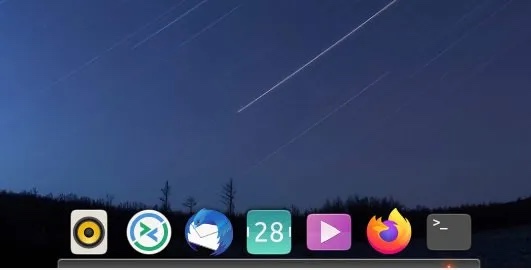 Plank App Dock
Plank App Dock
Sie können Plank auf Ubuntu, Linux Mint und verwandten Distributionen mit dem folgenden Befehl installieren:
sudo apt install plank
Nach Abschluss der Installation können Sie plank in der Eingabeaufforderung oder über das Anwendungsmenü eingeben Starten Sie es. Wenn Sie dies unter Ubuntu verwenden, stellen Sie sicher, dass Sie den standardmäßigen linken Launcher Dash mit allen GNOME-Erweiterungen (z. B. Just Perfection) ausblenden.
Hinweis: Plank funktioniert nicht auf Wayland. Sie müssen eine X.Org-Sitzung verwenden.
Dash to Dock-Erweiterung
Wenn Sie die neueste Ubuntu GNOME-Desktopumgebung verwenden, können Sie die „Dash to Dock“-Erweiterung ausprobieren. Es ist keine eigenständige App, sondern verwandelt Ihren Launcher in ein einfaches App-Dock.
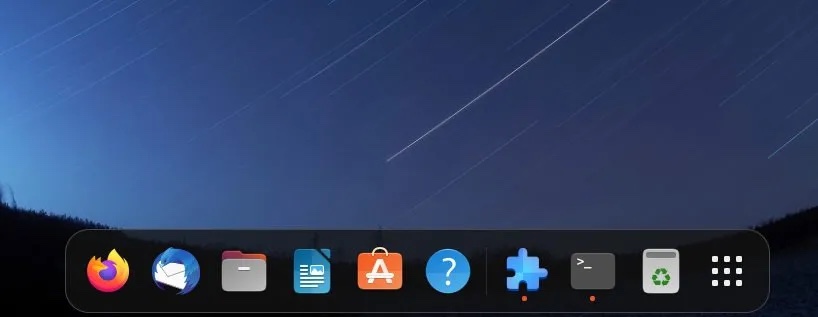 Dash-to-Dock-Erweiterung
Dash-to-Dock-Erweiterung
Die Erweiterung bietet außerdem zusätzliche Funktionen, darunter die Anzeige des App-Docks auf mehreren Monitoren, Größenänderung/Symbolgrößenänderung und Positionseinstellungen. Sie können auch die Deckkraft anpassen, integrierte Designs verwenden und die Farbe des Docks ändern.
Um diese Erweiterung zu installieren, installieren Sie zuerst den Extension Manager, suchen Sie dann nach „Dash to Dock“ und installieren Sie ihn.
Dock from Dash-Erweiterung
Es gibt auch eine GNOME-Erweiterung namens „Dock from Dash“. Auf den ersten Blick mag Dash to Dock völlig gleich aussehen, tatsächlich gibt es jedoch ein paar Unterschiede.
Im Vergleich zu „Dash to Dock“ ist diese Erweiterung leichter und verbraucht weniger Ressourcen. Außerdem bietet es nur wenige Optionen und nur einfache App-Dock-Funktionalität.
Darüber hinaus kann das App-Dock automatisch ausgeblendet und die Verzögerung und das Verhalten angepasst werden.
Wenn Sie also eine leichte GNOME-Erweiterung mit nur App-Dock-Funktionalität wünschen, dann entscheiden Sie sich dafür.
Um diese Erweiterung zu installieren, installieren Sie zuerst Extension Manager, suchen Sie dann nach „Dock from Dash“ und installieren Sie es.
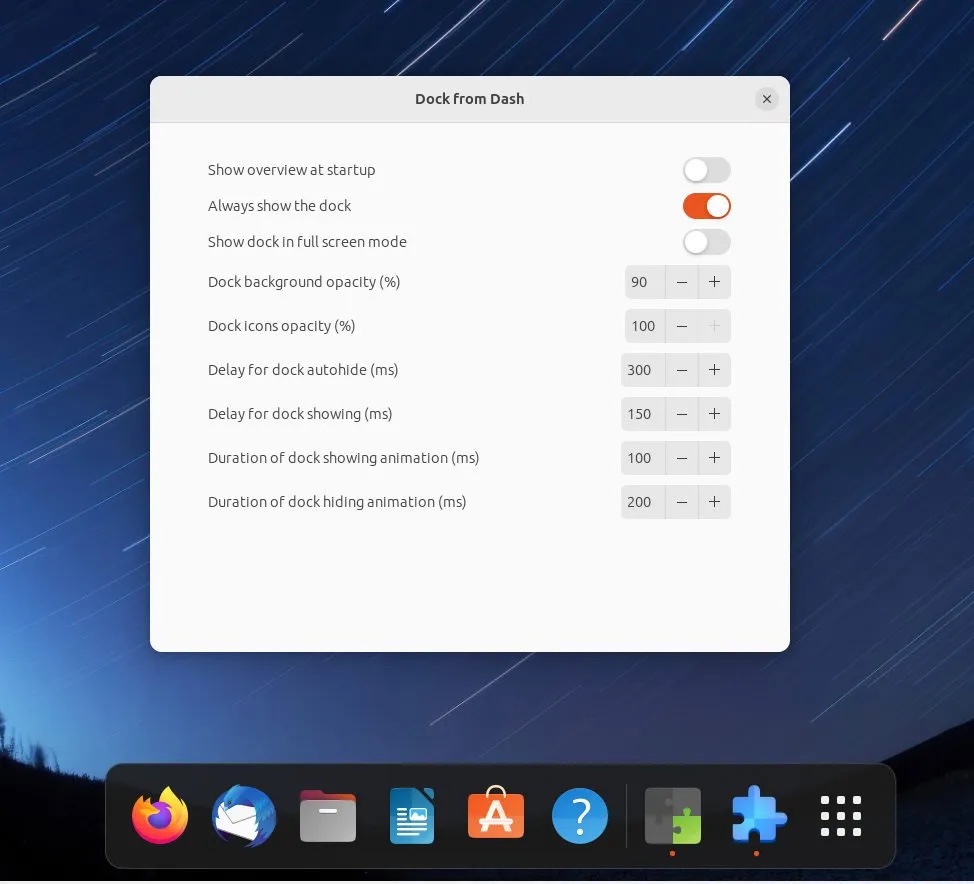 Dock von Dash
Dock von Dash
Latte Dock
Latte Dock ist für seine riesigen Anpassungsmöglichkeiten bekannt. Es ist Teil des KDE-Systems und weist viele Abhängigkeiten auf. Der Hauptgrund, warum ich es zu dieser Liste hinzugefügt habe, ist, dass es das beste App-Dock auf dem Markt ist.
Das Problem ist jedoch, dass das Projekt derzeit nicht gepflegt wird. Der Entwickler von Latte Dock hat das Projekt verlassen. Die automatisierten Mechanismen von KDE halten das Projekt im Wartungsmodus. Es wird also bei Bedarf mit nur ein paar Anpassungen einwandfrei funktionieren.
Viele Distributionen, wie zum Beispiel Garuda Linux, hatten dies früher als Teil der Standardoptionen. Aber das Latte Dock wird nicht mehr verwendet.
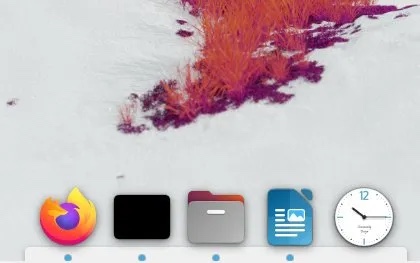 Latte Dock
Latte Dock
你可以使用以下命令安装 Latte Dock。如果你在 Ubuntu 上安装它,请记住它将下载大量的 KDE 生态系统的软件包。因此,建议你在任何 基于 KDE Plasma 的 Linux 发行版 上使用 Latte 应用坞以获得最佳体验。
sudo apt install latte-dock
Docky
如果你想要一个类似 macOS 风格的应用坞,可以尝试使用 Docky。Docky 是一个简单易用的应用坞,与 GNOME 桌面环境紧密集成。它是一个轻量、快速和可自定义的应用坞,可用于启动应用程序、访问文件和管理窗口。
总体而言,Docky 提供了一个视觉吸引力强、可自定义且高效的解决方案,可用于管理应用程序并提升桌面体验。
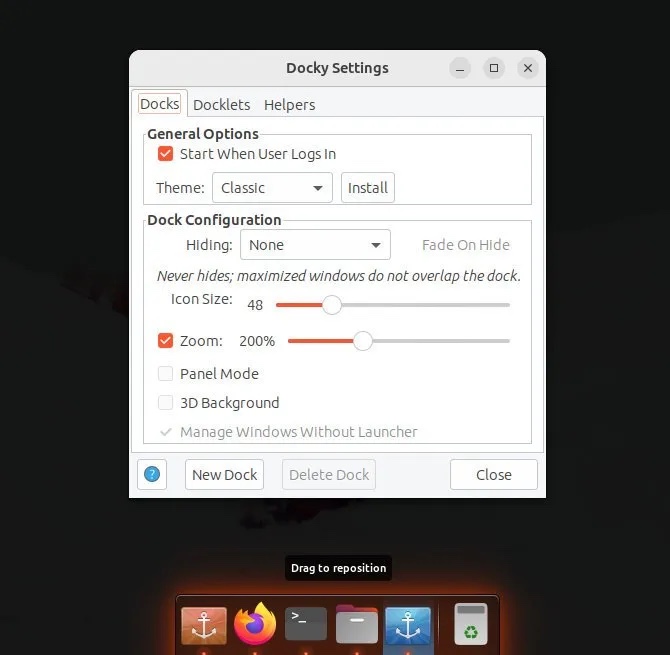 Docky 和设置
Docky 和设置
但是有一个问题。
Docky 的开发已经停滞。它自 2015 年以来没有进行任何更新,目前只进行最基本的维护。但是,你仍然可以在 Ubuntu 上安装它,需要进行一些额外的步骤,因为你需要手动下载依赖项并安装它们。
在 Ubuntu 中打开终端,并按顺序运行以下命令以安装 Docky。
wget -c http://archive.ubuntu.com/ubuntu/pool/universe/g/gnome-sharp2/libgconf2.0-cil_2.24.2-4_all.debwget -c http://archive.ubuntu.com/ubuntu/pool/main/g/glibc/multiarch-support_2.27-3ubuntu1_amd64.debwget -c http://archive.ubuntu.com/ubuntu/pool/universe/libg/libgnome-keyring/libgnome-keyring-common_3.12.0-1build1_all.debwget -c http://archive.ubuntu.com/ubuntu/pool/universe/libg/libgnome-keyring/libgnome-keyring0_3.12.0-1build1_amd64.debwget -c http://archive.ubuntu.com/ubuntu/pool/universe/g/gnome-keyring-sharp/libgnome-keyring1.0-cil_1.0.0-5_amd64.debsudo apt install *.debwget -c http://archive.ubuntu.com/ubuntu/pool/universe/d/docky/docky_2.2.1.1-1_all.debsudo apt install ./docky_2.2.1.1-1_all.deb
安装之后,你可以在应用菜单中找到它。
DockbarX
如果你是 Xfce 桌面的忠实用户,可能听说过 DockbarX。它在 Xfce 上运行得很好,但你也可以在 Ubuntu、Linux Mint 或 Arch Linux 上安装它。
DockbarX 提供了丰富的自定义选项和调整功能,让你的桌面变得令人惊艳。此外,它还支持内置主题,省去了你调整应用坞的功夫。
DockbarX 的一个独特功能是从应用坞直接显示正在运行应用程序的窗口预览。
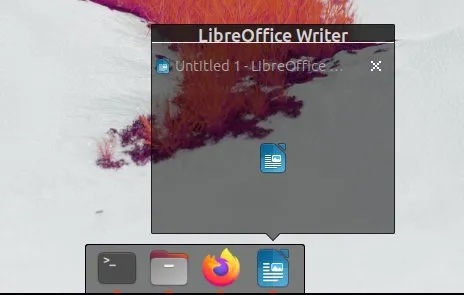 DockBarX
DockBarX
以下是在 Ubuntu 中安装的步骤:
sudo add-apt-repository ppa:xuzhen666/dockbarxsudo apt updatesudo apt install dockbarxsudo apt install dockbarx-themes-extra
如果你使用的是 Arch Linux,你可以设置任何 AUR 辅助工具,如 Yay,并使用以下命令安装它。
yay -S dockbarx
KSmoothDock
如果你喜欢在应用坞中显示更多的界面动画效果,那么你可以考虑使用 KSmoothDock。它具备所有常见的应用坞功能,并附加了一些额外的特性。
KSmoothDock 的主要吸引力在于“抛物线缩放效果”,如果你喜欢动画效果,这是一种非常不错的体验。
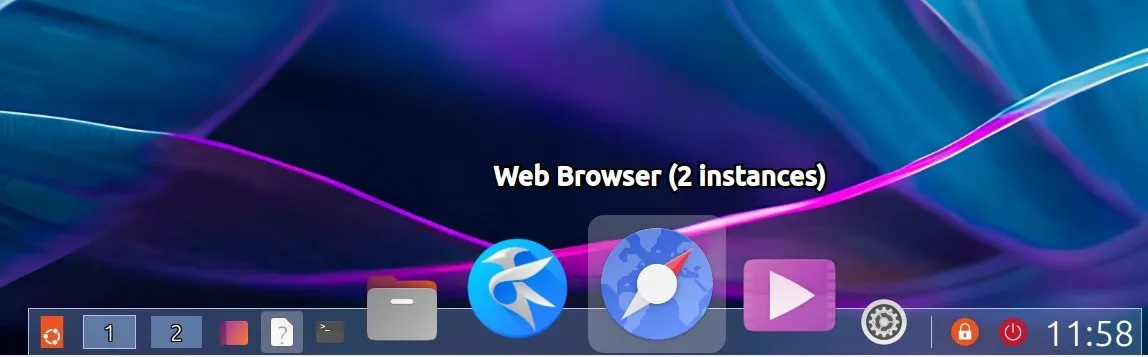 KSmoothDock
KSmoothDock
此外,它还提供了图标和面板大小、透明度等自定义选项。在 KDE Plasma 系列的发行版中,它是一个完美的应用坞构建。
它提供了一个预编译的 deb 文件进行安装,你可以从 KDE 商店下载:
一些不活跃的 Linux 应用坞
除了上述的选项外,还有一些非常受欢迎的应用坞已经停止了开发。这些应用坞当前已经无法正常工作,并且安装它们需要很多努力。你可以查看它们的源代码进行实验。
Cairo Dock: 对于最新的 Ubuntu 发行版,目前已不可用。最后一个稳定版本发布于 2015 年。
Avant Window Navigator: 目前无法正常工作。最后一个发布版 发布于 2013 年。
Zusammenfassung
Ganz gleich, ob Sie ein einfaches App-Dock oder ein leistungsstarkes App-Dock mit animierten Effekten bevorzugen, ich hoffe, die obige Liste kann Ihnen bei der Auswahl des App-Docks helfen, das Ihren Anforderungen am besten entspricht. Leider werden die meisten App-Docks nicht aktiv weiterentwickelt und es werden keine neuen App-Docks entwickelt.
Erkunden Sie die Optionen, probieren Sie verschiedene App-Docks aus und finden Sie eines, das Ihr Ubuntu- oder anderes Linux-Desktop-Erlebnis verbessert. Lassen Sie mich in den Kommentaren wissen, welche Linux-Docks Sie verwenden und welche Ihnen gefallen!
Das obige ist der detaillierte Inhalt vonSieben hervorragende Anwendungsdocks für Ubuntu Linux. Für weitere Informationen folgen Sie bitte anderen verwandten Artikeln auf der PHP chinesischen Website!

Heiße KI -Werkzeuge

Undresser.AI Undress
KI-gestützte App zum Erstellen realistischer Aktfotos

AI Clothes Remover
Online-KI-Tool zum Entfernen von Kleidung aus Fotos.

Undress AI Tool
Ausziehbilder kostenlos

Clothoff.io
KI-Kleiderentferner

AI Hentai Generator
Erstellen Sie kostenlos Ai Hentai.

Heißer Artikel

Heiße Werkzeuge

Notepad++7.3.1
Einfach zu bedienender und kostenloser Code-Editor

SublimeText3 chinesische Version
Chinesische Version, sehr einfach zu bedienen

Senden Sie Studio 13.0.1
Leistungsstarke integrierte PHP-Entwicklungsumgebung

Dreamweaver CS6
Visuelle Webentwicklungstools

SublimeText3 Mac-Version
Codebearbeitungssoftware auf Gottesniveau (SublimeText3)

Heiße Themen
 1371
1371
 52
52
 Deepseek Web Version Eingang Deepseek Offizielle Website Eingang
Feb 19, 2025 pm 04:54 PM
Deepseek Web Version Eingang Deepseek Offizielle Website Eingang
Feb 19, 2025 pm 04:54 PM
Deepseek ist ein leistungsstarkes Intelligent -Such- und Analyse -Tool, das zwei Zugriffsmethoden bietet: Webversion und offizielle Website. Die Webversion ist bequem und effizient und kann ohne Installation verwendet werden. Unabhängig davon, ob Einzelpersonen oder Unternehmensnutzer, können sie massive Daten über Deepseek problemlos erhalten und analysieren, um die Arbeitseffizienz zu verbessern, die Entscheidungsfindung zu unterstützen und Innovationen zu fördern.
 So installieren Sie Deepseek
Feb 19, 2025 pm 05:48 PM
So installieren Sie Deepseek
Feb 19, 2025 pm 05:48 PM
Es gibt viele Möglichkeiten, Deepseek zu installieren, einschließlich: kompilieren Sie von Quelle (für erfahrene Entwickler) mit vorberechtigten Paketen (für Windows -Benutzer) mit Docker -Containern (für bequem am besten, um die Kompatibilität nicht zu sorgen), unabhängig von der Methode, die Sie auswählen, bitte lesen Die offiziellen Dokumente vorbereiten sie sorgfältig und bereiten sie voll und ganz vor, um unnötige Schwierigkeiten zu vermeiden.
 Wie löste ich das Problem der Berechtigungen beim Betrachten der Python -Version in Linux Terminal?
Apr 01, 2025 pm 05:09 PM
Wie löste ich das Problem der Berechtigungen beim Betrachten der Python -Version in Linux Terminal?
Apr 01, 2025 pm 05:09 PM
Lösung für Erlaubnisprobleme beim Betrachten der Python -Version in Linux Terminal Wenn Sie versuchen, die Python -Version in Linux Terminal anzuzeigen, geben Sie Python ein ...
 Bitget Offizielle Website -Installation (2025 Anfängerhandbuch)
Feb 21, 2025 pm 08:42 PM
Bitget Offizielle Website -Installation (2025 Anfängerhandbuch)
Feb 21, 2025 pm 08:42 PM
Bitget ist eine Kryptowährungsbörse, die eine Vielzahl von Handelsdienstleistungen anbietet, darunter Spot -Handel, Vertragshandel und Derivate. Der 2018 gegründete Austausch hat seinen Hauptsitz in Singapur und verpflichtet sich, den Benutzern eine sichere und zuverlässige Handelsplattform zu bieten. Bitget bietet eine Vielzahl von Handelspaaren, einschließlich BTC/USDT, ETH/USDT und XRP/USDT. Darüber hinaus hat der Austausch einen Ruf für Sicherheit und Liquidität und bietet eine Vielzahl von Funktionen wie Premium -Bestellarten, gehebelter Handel und Kundenunterstützung rund um die Uhr.
 Holen Sie sich das Installationspaket Gate.io kostenlos
Feb 21, 2025 pm 08:21 PM
Holen Sie sich das Installationspaket Gate.io kostenlos
Feb 21, 2025 pm 08:21 PM
Gate.io ist ein beliebter Kryptowährungsaustausch, den Benutzer verwenden können, indem sie sein Installationspaket herunterladen und auf ihren Geräten installieren. Die Schritte zum Abholen des Installationspakets sind wie folgt: Besuchen Sie die offizielle Website von Gate.io, klicken Sie auf "Download", wählen Sie das entsprechende Betriebssystem (Windows, Mac oder Linux) und laden Sie das Installationspaket auf Ihren Computer herunter. Es wird empfohlen, die Antiviren -Software oder -Firewall während der Installation vorübergehend zu deaktivieren, um eine reibungslose Installation zu gewährleisten. Nach Abschluss muss der Benutzer ein Gate.io -Konto erstellen, um es zu verwenden.
 Wie setze ich nach dem Neustart des Systems automatisch Berechtigungen von Unixsocket fest?
Mar 31, 2025 pm 11:54 PM
Wie setze ich nach dem Neustart des Systems automatisch Berechtigungen von Unixsocket fest?
Mar 31, 2025 pm 11:54 PM
So setzen Sie die Berechtigungen von Unixsocket automatisch nach dem Neustart des Systems. Jedes Mal, wenn das System neu startet, müssen wir den folgenden Befehl ausführen, um die Berechtigungen von Unixsocket: sudo ...
 Ouyi OKX Installationspaket ist direkt enthalten
Feb 21, 2025 pm 08:00 PM
Ouyi OKX Installationspaket ist direkt enthalten
Feb 21, 2025 pm 08:00 PM
Ouyi Okx, die weltweit führende digitale Asset Exchange, hat jetzt ein offizielles Installationspaket gestartet, um ein sicheres und bequemes Handelserlebnis zu bieten. Auf das OKX -Installationspaket von Ouyi muss nicht über einen Browser zugegriffen werden. Der Installationsprozess ist einfach und einfach zu verstehen.
 Ouyi Exchange Download Official Portal
Feb 21, 2025 pm 07:51 PM
Ouyi Exchange Download Official Portal
Feb 21, 2025 pm 07:51 PM
Ouyi, auch bekannt als OKX, ist eine weltweit führende Kryptowährungsplattform. Der Artikel enthält ein Download -Portal für das offizielle Installationspaket von Ouyi, mit dem Benutzer den Ouyi -Client auf verschiedenen Geräten installiert werden können. Dieses Installationspaket unterstützt Windows, Mac, Android und iOS -Systeme. Nach Abschluss der Installation können sich Benutzer registrieren oder sich beim Ouyi -Konto anmelden, Kryptowährungen mit dem Handel mit den von der Plattform erbrachten Diensten anmelden.




